轻松搞定!PPT 默认保存位置设置秘籍
PPT 的默认保存位置设置,对于经常使用 PPT 进行工作或学习的人来说至关重要,掌握正确的设置方法,能让您的文件管理更加高效便捷。
想要设置 PPT 默认保存在计算机,其实并不复杂,打开您的 PPT 软件,在菜单栏中找到“文件”选项,点击进入,在弹出的页面中,选择“选项”这一功能,此时会弹出“PowerPoint 选项”的对话框,在这个对话框中,您能看到众多的设置选项。
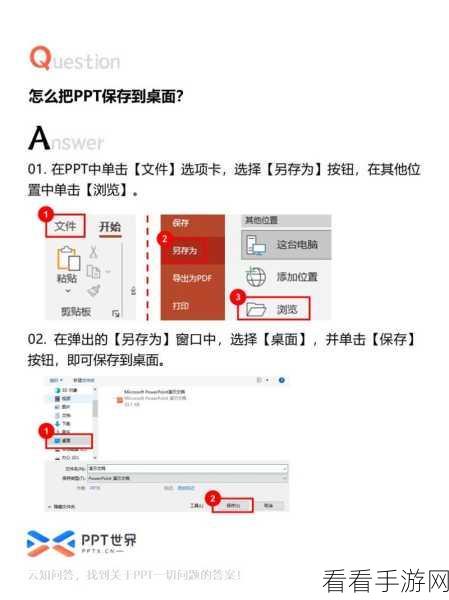
找到“保存”这一类别,在其中就能对默认保存位置进行更改,您可以根据自己的需求,选择计算机中的某个文件夹作为默认保存位置,您经常在 D 盘的“工作文件”文件夹中存放 PPT 相关资料,那就直接将其设置为默认保存位置,设置完成后,点击“确定”按钮,这样,以后您新建的 PPT 文件就会默认保存在您指定的位置了。
需要注意的是,不同版本的 PPT 软件,在操作界面和选项位置上可能会有细微的差别,但整体的设置思路是一致的,只要您耐心查找,一定能顺利完成设置。
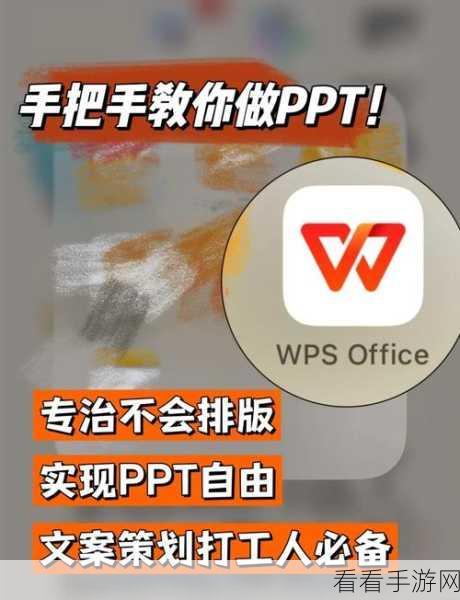
希望以上的攻略能帮助您轻松解决 PPT 默认保存位置的设置问题,让您的工作和学习更加顺利高效!
文章参考来源:个人多年使用 PPT 的经验总结
